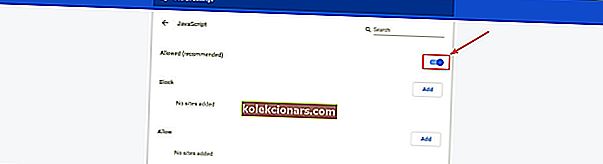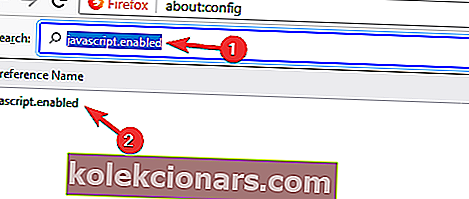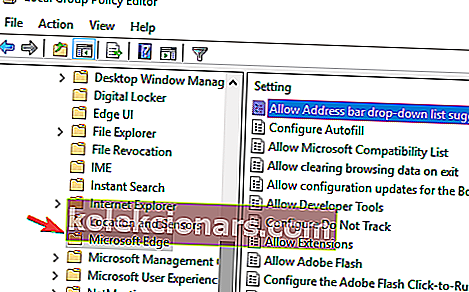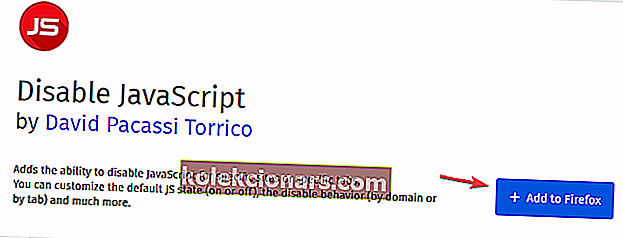- Teksta kopēšana un ielīmēšana ir viena no pirmajām lietām, ko uzzinām, kad pirmo reizi pieskaramies datoram.
- Šī noderīgā funkcija ļauj saglabāt saturu starpliktuvē un pēc tam pārvietot to uz citu rīku tālākai lietošanai vai rediģēšanai.
- Ja jums ir kādas citas problēmas ar pārlūkprogrammu, mums ir visa sadaļa Pārlūkprogrammas problēmu novēršana, kas pilna ar risinājumiem.
- Runājot par pārlūkprogrammām, ja neesat apmierināts ar savu pašreizējo pārlūku, nekautrējieties izpētīt mūsu ceļvežu kolekciju no mūsu pārlūkprogrammas centra.
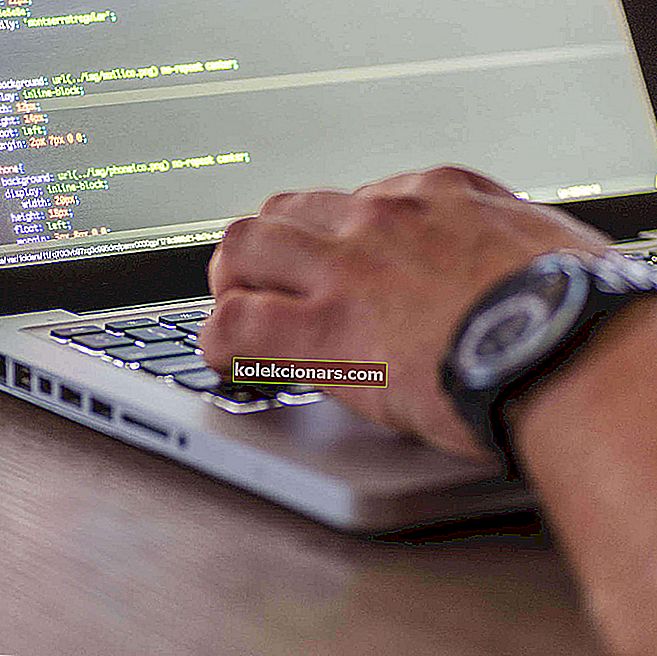
Parasti kopēšana un ielīmēšana ir ļoti vienkārša darbība, kuru var veikt ikviens, taču šad un tad jūsu pārlūkprogramma neļaus jums kopēt un ielīmēt tekstu no noteiktām vietnēm.
Turklāt tas pat neļaus jums atlasīt saturu.
Tas var kļūt diezgan nomākta, it īpaši, ja pētniecības vajadzībām jums ir nepieciešami lieli teksta gabali no vietnes.
Lai iegūtu vairāk informācijas par to, kā to izdarīt, pārbaudiet tālāk norādītās darbības.
Šie risinājumi attiecas arī uz šādiem četriem jautājumiem:
- Kā kopēt un ielīmēt vietnēs, kurās tas nav atļauts hromēt
- Kā kopēt un ielīmēt, kad tas jums neļaus
- Kā kopēt tekstu no tīmekļa lapas, kuru nevar kopēt
- Kā kopēt tekstu no vietnes, kas jums to neļauj
Ātrais padoms: izmēģiniet pilnībā pielāgojamu pārlūku Opera

Nav daudz pārlūkprogrammu, kas tur var lepoties ar savu lielisko elastību, piemēram, Opera.
Piemēram, varat izvēlēties iepriekš noteiktu meklētājprogrammu, kuru izmantot pēc noklusējuma, vai arī varat pielāgot meklēšanu, pievienojot savu iecienīto meklētājprogrammu, ja to neatrodat sarakstā.
Opera piedāvā arī daudz iegultu funkciju, piemēram, laika prognozi pārlūka rīkjoslā vai automātisku lapu tulkošanu.
Ir vairāk nekā 1000 veidi, kā pēc jūsu ieskata pielāgot Opera, izmantojot pievienojumprogrammu katalogu.
Par kopēšanas un ielīmēšanas problēmu Opera operētājsistēmā varat iestatīt savas taustiņu kombinācijas gandrīz jebkurai pārlūka darbībai, lai jums nebūtu jāpaļaujas uz peles precizitāti. Tas nozīmē arī ātru rīcību!

Opera
Izmantojot Opera, jūs varat pielāgot tastatūras saīsni pēc saviem ieskatiem, lai jums vairs nebūtu problēmu ar kopēšanu un ielīmēšanu. Iegūstiet to bez maksas Apmeklējiet vietniKo darīt, ja pārlūkprogrammās nedarbojas copy-paste?
1. Atspējojiet JavaScript
Pārlūkam Chrome
- Dodieties uz sadaļu Iestatījumi un apakšā noklikšķiniet uz Papildu , pēc tam - Privātums un drošība.
- Atveriet Vietnes iestatījumi, pēc tam JavaScript un Bloķēts . To pašu rezultātu varat sasniegt, adreses joslā ierakstot šādu rindu:
chrome://settings/content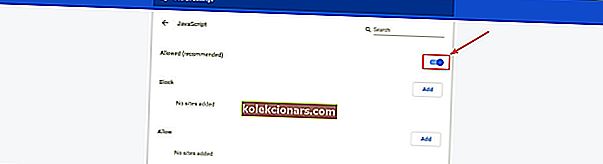
Firefox
- Adreses joslā ierakstiet šādu rindu un apstipriniet, ka parādās kāds ziņojums:
about:config - Tad jūs redzēsiet Firefox preferenču sarakstu .
- Meklēšanas lodziņā lapas augšdaļā ierakstiet javascript.enabled un pēc tam veiciet dubultklikšķi, lai mainītu tā vērtību no true uz false.
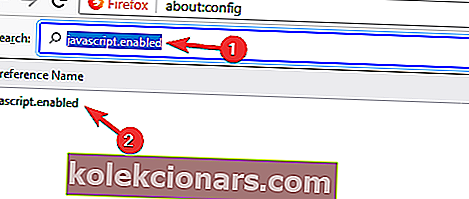
Opera
- Atveriet sadaļu Iestatījumi , pēc tam kreisajā sānu panelī atlasiet Vietnes .
- Atlasiet trešo opciju JavaScript un noklikšķiniet uz Neatļaut nevienai vietnei palaist JavaScript.
Mala
- Palaidiet grupas politikas redaktoru un pēc tam dodieties uz Lietotāja konfigurācija > Administratīvās veidnes > Windows komponenti > Microsoft Edge .
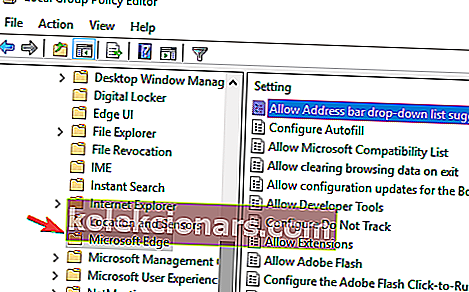
- Veiciet dubultklikšķi uz Atļaut palaist skriptus, piemēram, JavaScript , un atlasiet Atspējots .
- Noklikšķiniet uz Labi .
Pēc vajadzīgā satura nokopēšanas neaizmirstiet atkārtoti iespējot JavaScript. Dažas vietnes uz to paļaujas, tāpēc, lai izvairītos no turpmākām problēmām, iespējojiet to atpakaļ.
2. Kopēt no avota koda
- Nospiediet Ctrl + U vajadzīgajā lapā, un jums vajadzētu redzēt tā kodu.
- Izmantojiet Ctrl + F, lai pārvietotos un atrastu tieši to, kas jums nepieciešams.

Piezīme: Papildus visam tekstam jūs redzēsiet daudz kodu, saites uz attēliem un citas lietas, taču maz ticams, ka jūs varēsiet tos kopēt tālākai lietošanai, nelecot pa dažiem lokiem.
3. Citas noderīgas metodes
- Izmantojiet paplašinājumus un papildinājumus, piemēram, Atspējot JavaScript Firefox vai Absolute Enable Right Click & Copy
pārlūkam Chrome. Ir līdzīgi paplašinājumi arī citām pārlūkprogrammām.
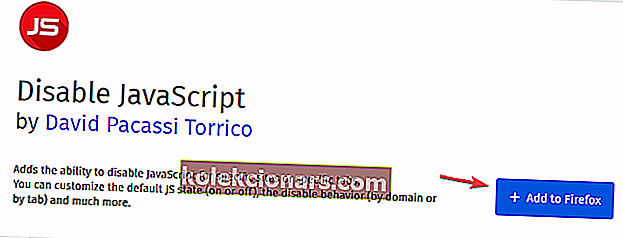
- Izmantojiet starpniekservera vietni, kas ļauj atspējot JavaScript pirms jums interesējošās vietnes atvēršanas. Vienkārši dodieties uz savu meklētājprogrammu un atrodiet bezmaksas starpniekservera vietni.
- Izdrukājiet vietni PDF formātā un pēc tam piekļūstiet vajadzīgajam saturam. Mums ir arī ceļvedis, kā drukāt PDF formātā, tāpēc noteikti pārbaudiet to.
- Uzņemiet vietnes ekrānuzņēmumu, ja jūs vairāk interesē fotoattēli, vai tekstam izmantojiet OCR (Optical Character Recognition).
Tieši tā. Ceru, ka viens no šiem risinājumiem palīdzēja jums kopēt nepieciešamo saturu. Atcerieties, ka tekstu un citu saturu varat kopēt tikai personīgai lietošanai.
Ja jums ir zināms cits veids, kā kopēt saturu no vietnēm, kuras to neatļauj, kopīgojiet to zemāk esošajā komentāru sadaļā kopā ar citiem iespējamiem jautājumiem.
FAQ: Uzziniet vairāk par kopiju ielīmēšanu
- Kā jūs kopējat un ielīmējat datoru?
Klasiskais kopēšanas ielīmēšanas veids ir īsinājumtaustiņu Ctrl + C un Ctrl - V izmantošana. Ja kāda iemesla dēļ jūs nevarat kopēt-ielīmēt, mums ir lielisks ceļvedis, kas palīdzēs jums to novērst Windows 10.
- Kā jūs kopējat no vietnes, kas jums to neļauj?
Ja vēlaties kopēt tekstu no vietnes, kurā tika atspējota teksta atlase, nospiediet taustiņu kombināciju CTRL + U, lai atvērtu vietnes avota kodu un kopētu tekstu tieši no turienes. Varat arī izdrukāt attiecīgo tīmekļa lapu PDF formātā.
- Kopējot tekstu, kur tas paliek?
Kopējot tekstu, attiecīgā teksta daļa īslaicīgi tiek saglabāta starpliktuvē. Šeit ir saraksts ar labākajiem starpliktuves pārvaldniekiem operētājsistēmai Windows 10.
Redaktora piezīme. Šis ziņojums sākotnēji tika publicēts 2020. gada aprīlī, un kopš tā laika tas ir atjaunināts un atjaunināts 2020. gada augustā, lai iegūtu svaigumu, precizitāti un vispusību.